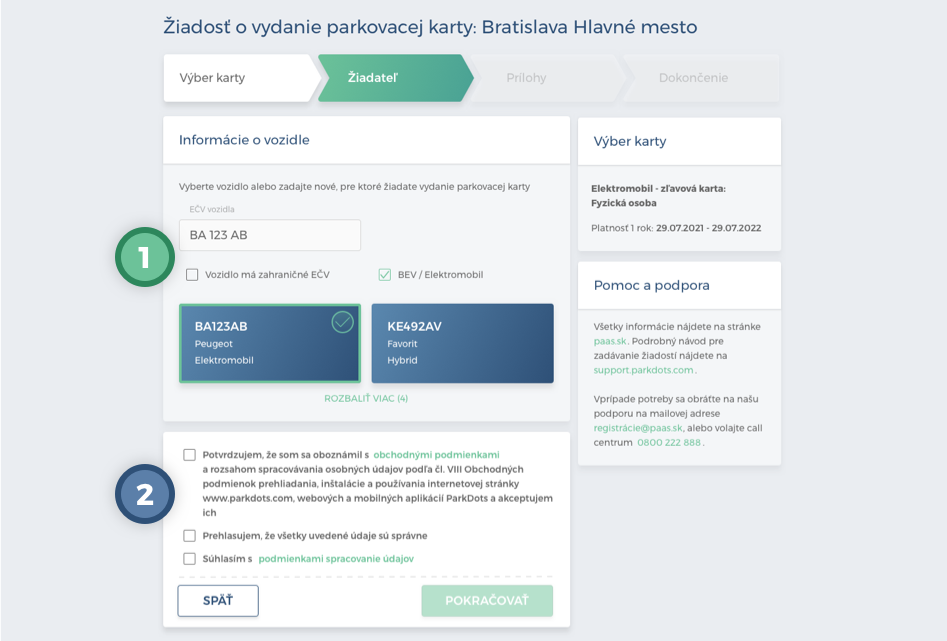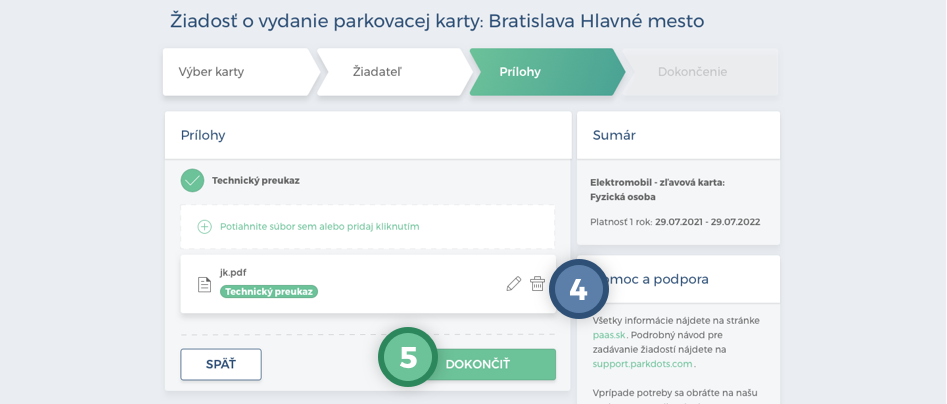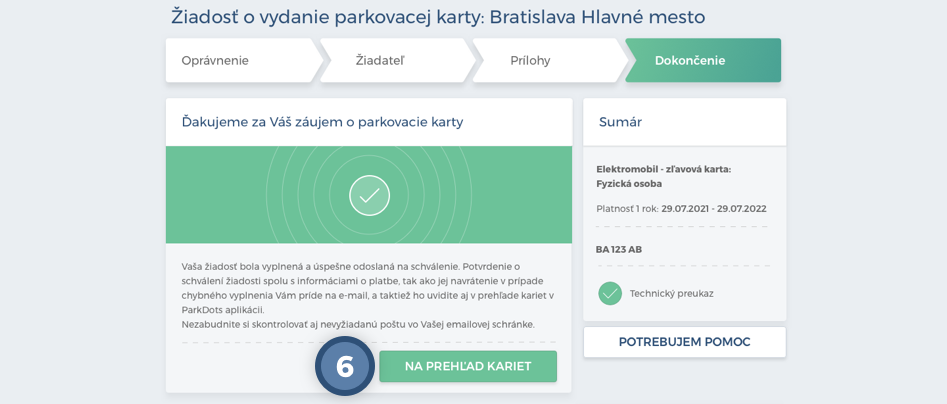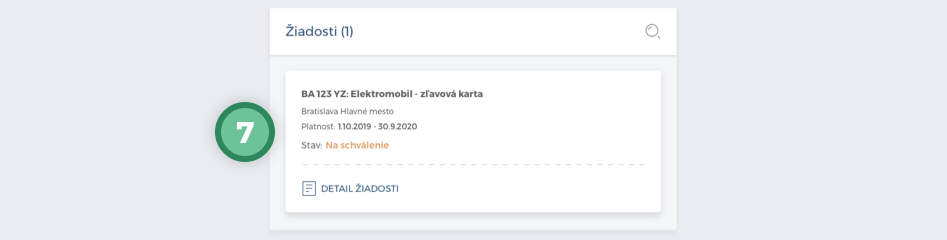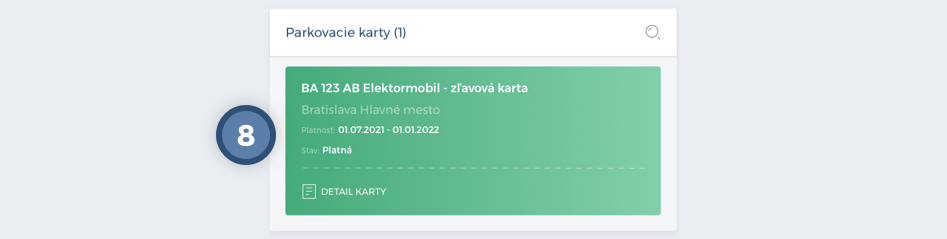Žiadosť o kartu pre elektromobil
V časti “Výber karty” používateľ vyberie ako Typ parkovacej karty – Elektromobil – zľavová. Pole Trvanie platnosti nie je možné zmeniť, predvyplní sa automaticky. Je možné nastaviť dátum začiatku platnosti parkovacej karty na požadovaný dátum – novší ako aktuálny. Vyplnenie sa potvrdí akciou Pokračovať.

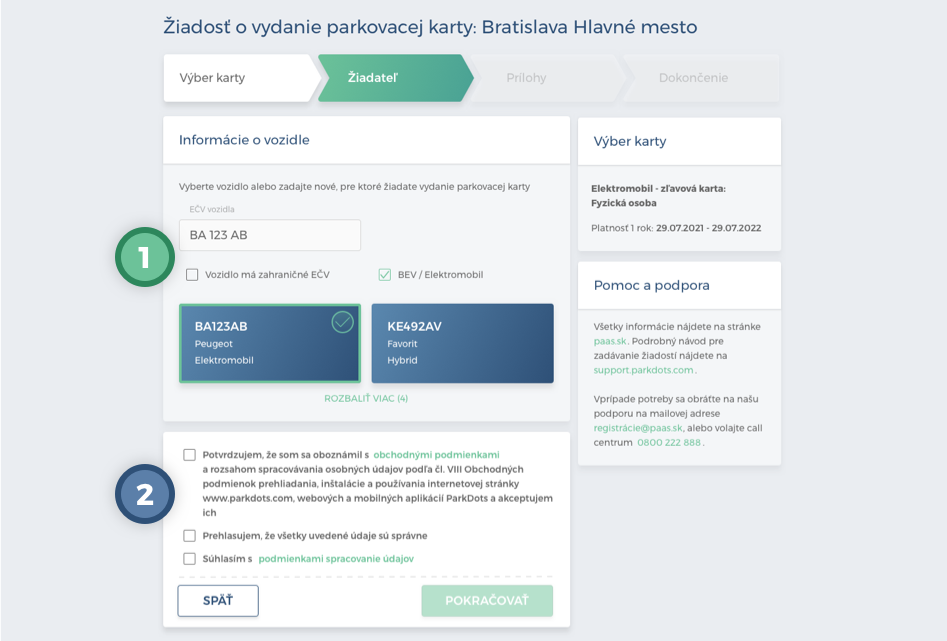
V druhom kroku v obrazovke “Žiadateľ” sa začína údajmi o vozidle. Buď vyberie uložené vozidlo v profile alebo zadá EČV iného. Tiež je potrebné popísať vzťah k vozidlu prípadne označiť že ide o zahraničné vozidlo, alebo BEV/elektromobil.
Súhlasy, ktoré musí používateľ označiť, aby mohol pokračovať. Údaje, ktoré nie sú povinné pre zadanie žiadosti sú označené ako voliteľné, ostatné údaje musia byť zadané, ak to systém umožní. Akcia Späť vráti používateľa do predchádzajúcej obrazovky Výber karty.
Po kliknutí na Pokračovať sa používateľ dostane do časti “Prílohy”. Tu ho systém upozorní na vloženie príloh potrebných pre schválenie žiadosti. Ak systém vyhodnotí, že žiadne prílohy nie je potrebné priložiť, používateľovi bude zobrazený text s upozornením a akcia Dokončiť bude aktívna.
V prípade, že systém vyhodnotí potrebu priloženia príloh, používateľ vloží potrebné prílohy buď kliknutím na link a následným výberom súboru zo zariadenia alebo pretiahnutím súboru z počítača do vyznačeného okienka.

Po nahratí príloh sa používateľoví zobrazí okno, v ktorom špecifikuje zaškrtnutím jednej alebo viacerých možností, o aký súbor ide.
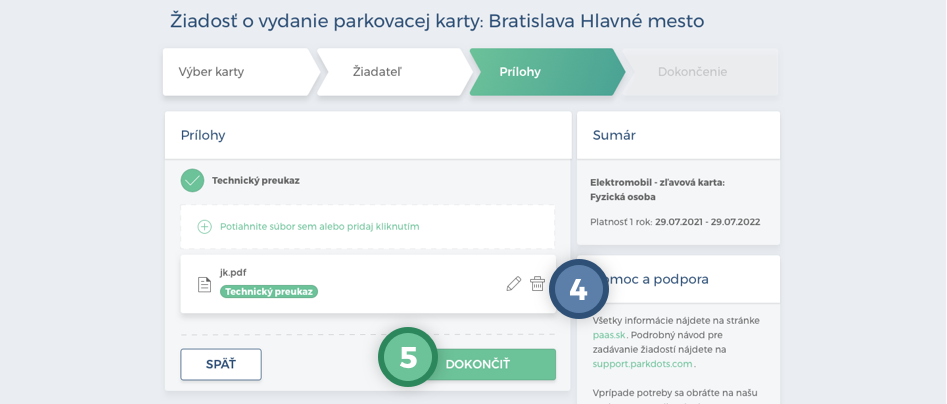
Ikonka ceruzky znamená možnosť upraviť prílohu a ikonka koša znamená vymazať prílohu.
Akciou Dokončiť je ukončený proces podávania žiadosti. Akcia Späť ho vráti do predchádzajúceho kroku.
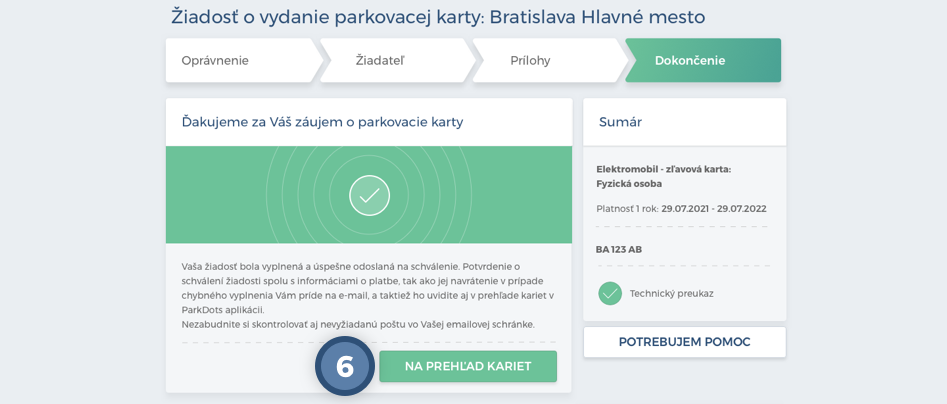
Po “dokončení” sa používateľovi zobrazí sumár základných údajov v žiadosti. Má možnosť sa vrátiť na úvodnú stránku akciou Na prehľad žiadostí a kariet.
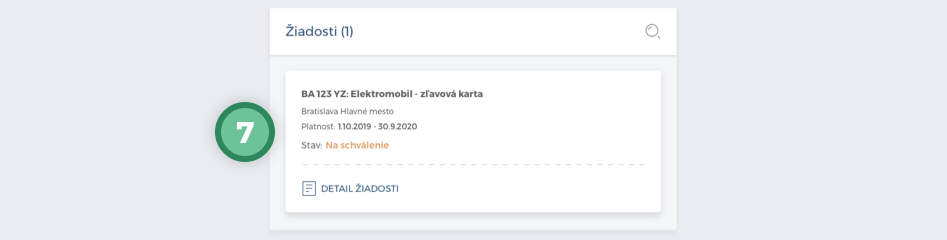
Úspešne podaná žiadosť sa používateľovi zobrazí hneď v úvodnej stránke alebo v profile v časti
Žiadosti a parkovacie karty. Má možnosť otvoriť si jej
detail.
Ak systém vyhodnotil, že je nutné overenie priložených dokumentov, žiadosť prejde do stavu “na schválenie”. Inak bude žiadosť schválená automaticky a prejde do stavu “Vydaná”.
Používateľovi bude odoslaný email so schválením žiadosti a email s oznámením o vydaní parkovacej karty.
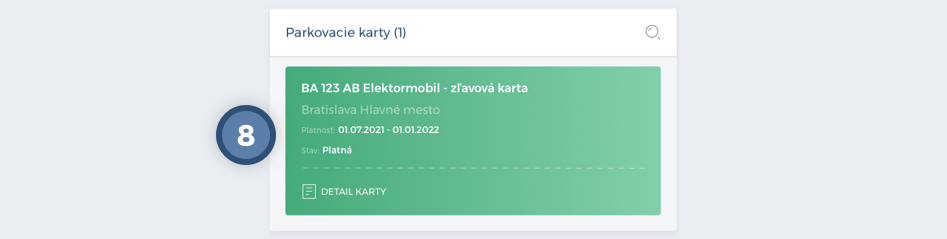
Keď žiadosť prejde do stavu “vydaná”, v časti “Parkovacie karty” sa vytvorí karta v stave “Platná”.